Windowsの音や音楽をandroidに転送する方法について紹介します。
PCからvlcとかで流れてる音楽をboseヘッドホンで聴きたいって思ったので。
windowsから流れてる音楽をandroidに転送して、androidで音楽を流す、またはandroidにさらにbluetoothヘッドホンを接続してそこから音楽を聴く、なんてことができます。
単純に、本来bluetoothで接続できる範囲を超えて、wifiの届く範囲+bluetoothの届く範囲にまでbluetoothヘッドホンを拡張することができる、と言うこともできますね。
僕の場合はそういうことよりも、windowsのデスクトップがbluetoothに対応していないっていうか、今はどうか知らないですがbluetoothって不安定っていうイメージしかなくてですね、パソコンにbluetoothデバイス接続することに関しては悪いイメージしかないんです。bluetoothキーボードとか、バグって再起動余儀なくされることが幾度となくありましたので。といいつつLogicoolのbluetoothマウスは使ってるんですがね。これはそういうバグが起きたことがないし実際手放せないので使っていますが。そこでパソコンの音をandroidに転送できたらいいんじゃないかっていうのが今回の発想の起点です。
やり方
いろいろ調べてたどり着いたのがwifi audioというソフトです。
(いろいろ調べたやつ)
- streming windwos audio on android – Google Search
- How to stream audio from PC to Android device – Appuals.com
- Soundwire: Stream Audio From PC To Android With Wifi
- soundwire disconnected – Google Search
- SoundWire Windows 10 connection troubleshooting
- Stream music from your PC to almost any device with this free tool | PCWorld
AlternativeTo見てみるといろいろあるんですが、4つくらい試したかな。でもこれを除いて全部、できなかったり有料だったりしましたので。
Airfoilなんかは有料です。
WiFi Audio Wireless Speaker Alternatives and Similar Software – AlternativeTo.net
まずwireless speaker for android – Apps on Google Playからandroidアプリをインストール
次にwindowsのサーバークライアントをインストール。
フォーラムサイトにレジストレーションしないとダウンロードできません。これが評価が低い理由だったりするんですけど僕は人柱してレジストレーションしてちゃんとダウンロード、利用できてますので気にとめなくていいかと。
今気づいたけどlinuxでもできるみたいですね。
wifiaudioアプリを開いて、ローカルのIPアドレスを確認します。
で、wifiaudo.exeを開いて、タスクバーから右クリックしてメニューを開き、そのIPを入力します。
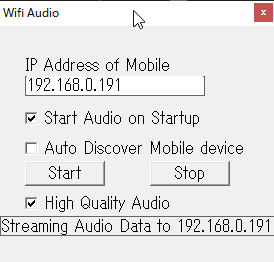
で、startを押す。これで流れてくるはずです。
IPアドレスが変わった場合は、IPアドレスを変更 > stop > start でリスタートみたいになるのでそれでいけます。